AI怎么利用色彩平衡调整颜色?
1、比如,我们绘制了一个红色的多边形;
接下来,我们利用ai的色彩平衡来调整多边形的颜色。

2、多边形在选中的状态下,
我们点开菜单栏中的:编辑

3、在弹出的内容中,点编辑颜色,接着我们再点调整色彩平衡
色彩平衡的操作面板就显示出来了。

4、在颜色模式这里选择RGB;也可以选择其他的,在本例中选择是RGB模式。
下面,有3个设置横条:红、绿、蓝
我们分别在这3个横条上设置参数,

5、也可以用鼠标点住中间的调节线的圆圈按钮,向左或向右移动,以得到数值。
比如,现在把红色调节线这里把圆圈按钮向左边拖行,数值上显示为-30;
再把绿色调节线圆圈按钮向右边拖行,数值上显示为70;
蓝色保持不变,
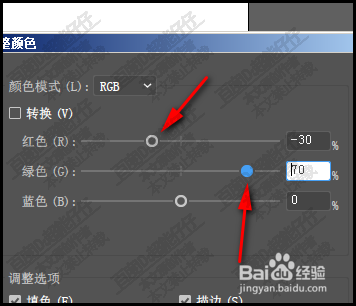
6、在预览这里打上对勾,
看画板上的多边形,颜色已改变,
我们在勾选预览情况下,一边调节红绿蓝数值,一边看画板上的形状颜色变化,直到得到我们想要的颜色效果为止。

7、面板中,还有一项:调整选项,
这里分填充和描边。如果形状中描边与填充都有颜色的,我们可以选择要调整的是填充还是描边。
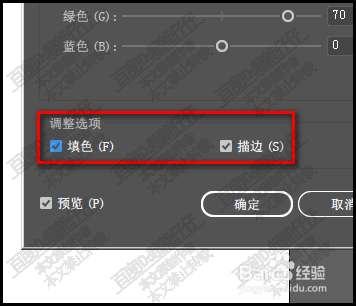
声明:本网站引用、摘录或转载内容仅供网站访问者交流或参考,不代表本站立场,如存在版权或非法内容,请联系站长删除,联系邮箱:site.kefu@qq.com。
阅读量:82
阅读量:23
阅读量:186
阅读量:105
阅读量:168